Reklama
 Minulý mesiac, napísali sme Ako synchronizovať iCal s Kalendárom Google na Macu Čítaj viac o tom, ako môžete použiť Kalendár Google na synchronizáciu viacerých inštancií iCal a dokonca aj kalendára Android. To platí pre ľudí, ktorí si chcú zachovať ich vlastné aktuálny kalendár na viacerých strojoch.
Minulý mesiac, napísali sme Ako synchronizovať iCal s Kalendárom Google na Macu Čítaj viac o tom, ako môžete použiť Kalendár Google na synchronizáciu viacerých inštancií iCal a dokonca aj kalendára Android. To platí pre ľudí, ktorí si chcú zachovať ich vlastné aktuálny kalendár na viacerých strojoch.
Publikovanie a prihlásenie na odber informačných kanálov iCal vám umožňuje sledovať kalendáre iných ľudí vzhľadom na váš rozvrh. Môžete ho použiť na koordináciu medzi spolupracovníkmi, priateľmi a rodinou alebo na sledovanie dátumov turné a dôležitých udalostí vo vašej oblasti.
Žiaľ, iCal vyžaduje jednu z dvoch vecí na publikovanie jedného z vašich vlastných kalendárov; prémiové predplatné MobileMe alebo server s pomerne špecifickým softvérom Mac OS X CalDAV. Dnes sa pozrieme na dve riešenia na publikovanie kalendára pomocou bezplatnej online služby alebo dokonca vášho vlastného bežného serverového priestoru.
1. Publikovanie kalendárov iCal pomocou Box.net
Box.net je bezplatná služba osobného ukladania, podobne ako uznávaný Dropbox. Môžeš
Prihlásiť Se bezplatný účet „Lite“, ktorý vám poskytne 1 GB úložného priestoru a limit veľkosti súboru 25 MB; viac než dosť na jeden alebo dva kalendáre. Ako ste pravdepodobne uhádli, Box.net má podporu CalDAV a bude niesť naše publikácie bez veľkých okolkov.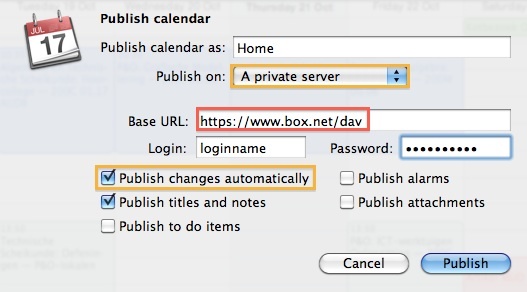
Môžete si vybrať, či chcete publikovať jeden kalendár alebo celú skupinu kalendárov, v takom prípade sa jednotlivé komponenty zlúčia. Kliknite pravým tlačidlom myši na kalendár alebo skupinu a vyberte Publikovať. Vyberte 'Súkromný server‘ z rozbaľovacieho zoznamu a zadajte
https://www.box.net/dav
ako základnú adresu URL s vašimi povereniami nižšie. Začiarknutím prvého políčka sa automaticky zverejnia všetky zmeny vykonané v kalendári a vytvorí sa aktívny informačný kanál. Ostatné začiarkavacie políčka sú voliteľné v závislosti od vašich osobných preferencií.

Ak sa chcete prihlásiť na odber, prejdite na Kalendár -> Odoberať… v iCal a zadajte
http://www.box.net/dav/filename.ics
ako URL. Pamätáte si, ako ste nazvali kalendár v dialógovom okne zverejnenia? To je náš názov súboru (Home.ics v našom príklade vyššie). To je všetko!
2. Používanie bežného serverového priestoru
Ak si chcete ponechať úplnú kontrolu nad súbormi kalendára alebo sa vám nechce registrovať ešte iný účet, môžete použiť aj bežný serverový priestor; to isté, čo by ste použili napríklad na splátku WordPress. Keďže tieto servery vo všeobecnosti nemajú calDAV, je to trochu komplikovanejšie. Tento návod vyžaduje účet Google Calendar.
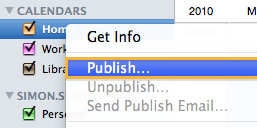
Najprv kliknite pravým tlačidlom myši na jeden kalendár alebo skupinu kalendárov a vyberte Publikovať. Publikovaním skupiny sa nezachovajú jednotlivé kalendáre, ale namiesto toho sa zlúčia jej súčasti do jedného kalendára.

Dajte svojmu kalendáru rozpoznateľný názov a vyberte "Súkromný server" z rozbaľovacej ponuky. Chcete použiť FTP adresu vášho servera ako základnú URL s príponou www/ umiestniť kalendár do koreňového adresára webovej stránky. Aby ste si udržali poriadok, možno budete chcieť umiestniť svoj kalendár do iného priečinka (napr. ical) namiesto koreňového priečinka. Tento voliteľný priečinok musí existovať, aby sme mohli zverejniť náš kalendár, takže ho budete musieť vytvoriť pomocou správcu súborov vášho webového servera. Nižšie bude potrebné zadať vaše poverenia FTP.
![Publikovanie kalendárov iCal bez MobileMe alebo servera OS X [Mac] icalserver3](/f/0fd727c3860068d67e60578f40219c08.png) Začiarknutím prvého políčka sa automaticky zverejnia všetky zmeny vykonané v kalendári a vytvorí sa aktívny informačný kanál. Ostatné začiarkavacie políčka sú voliteľné v závislosti od vašich osobných preferencií.
Začiarknutím prvého políčka sa automaticky zverejnia všetky zmeny vykonané v kalendári a vytvorí sa aktívny informačný kanál. Ostatné začiarkavacie políčka sú voliteľné v závislosti od vašich osobných preferencií.
Prihláste sa do Kalendára Google. Ak ešte nemáte účet Google, zaregistrujte si ho teraz. V spodnej časti ľavého bočného panela pod Ostatné kalendáre, vyberte Pridať -> Pridať podľa adresy URL.
Tu zadáte adresu URL vašej publikácie iCal; Kalendáre Google sa v skutočnosti nestarajú o to, či server podporuje CalDAV a aj tak stiahne kalendár. Všimnite si, že v porovnaní s adresou URL vašej základnej publikácie je skutočná adresa URL s predponou http namiesto ftpa chýba vloženie www/. Pamätáte si, ako sme volali náš kalendár? To je naše názov_súboru.ics .
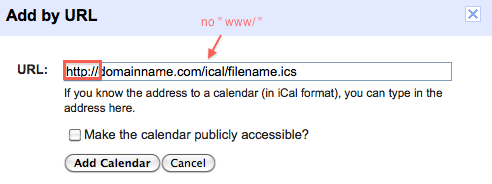
Kalendár bude teraz existovať v Kalendári Google. Odteraz je to také jednoduché ako synchronizácia účtu Kalendára Google s iCal. Ísť do iCal -> Predvoľby -> Účty -> „+“ a zadajte svoje poverenia Google. Ak máte v Kalendári Google viacero kalendárov, budete ich musieť povoliť v časti Delegovanie tab.
Na čo používate predplatné kalendára? Povedzte nám to v komentároch nižšie!
Som spisovateľ a študent informatiky z Belgicka. Vždy mi môžete urobiť láskavosť dobrým nápadom na článok, odporúčaním knihy alebo nápadom na recept.
